

Quando si desidera sostituire le piante, selezionare la singola pianta per sostituire solo quella, oppure selezionarle tutte per una sostituzione multipla.
Per sostituire le piante:
1. Selezionare le piante da sostituire oppure selezionare una pianta che sia rappresentativa per le istanze pianta da sostituire.
2.Nella Tavolozza Informazioni, fare clic sul bottone Sostituisci Pianta.
In alternativa, accedere al menu contestuale facendo clic con il pulsante destro del mouse (Windows) oppure facendo clic mentre si tiene premuto il tasto Ctrl (macOS) su una pianta e poi selezionare la voce Sostituisci Pianta.
Si apre il dialogo Sostituzione Pianta.
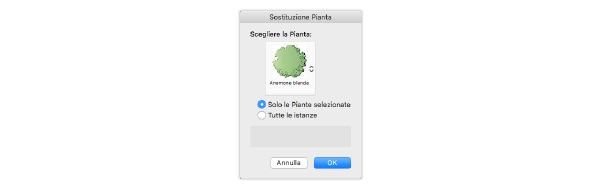
|
Opzione |
Descrizione |
|---|---|
|
Scegliere la pianta |
Facendo clic sul menu a comparsa si accede alla Gestione Risorse, che permette di scegliere un Simbolo fra quelli disponibili. Per ulteriori informazioni sulla Gestione Risorse, vedere il Capitolo 11 del Manuale Utente di Vectorworks Basic. Una volta installate, le definizioni relative di definizione pianta appariranno nella lista. La lista visualizza il contenuto attuale nella cartella principale di Vectorworks e nella Cartella Utente. Verificare la posizione corretta dei file nel caso in cui il contenuto non risulti correttamente visualizzato. |
|
Solo le Piante selezionate |
Sostituisce le piante selezionate con la nuova pianta. |
|
Tutte le istanze |
Sostituisce tutte le piante con la nuova pianta. Questo non ha effetto sulla definizione pianta dell'istanza sostituita, ma semplicemente sostituisce tutte le piante di un tipo con un altro. |
3.Fare clic su OK per sostituire la pianta o tutte le istanze pianta con quella nuova.
